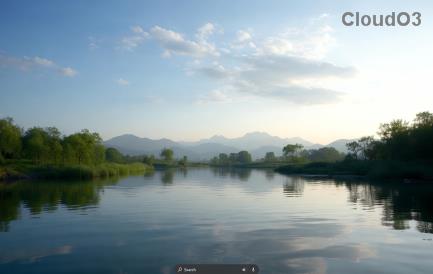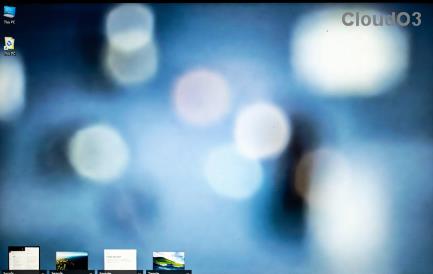Windows 11 vs. MacOS – Cinco Principais Diferenças

Windows 11 vs. MacOS – Descubra algumas das principais diferenças entre esses sistemas operacionais para ajudá-lo a escolher seu dispositivo.

A Microsoft está lançando um novo Windows Feature Experience Pack (KB4601906) para dispositivos que executam o Windows 10 20H2 (compilação 19042.662 ou superior) e registrados no Canal Beta do Programa Windows Insider. Este é um pacote pequeno que inclui apenas algumas melhorias.
De acordo com a gigante do software , o Windows Feature Experience Pack 120.2212.2020.0 melhora a experiência usando a ferramenta de recorte de tela. Além disso, a Microsoft está removendo a capacidade de copiar e colar capturas de tela diretamente em uma pasta no File Explorer devido a um problema com o recurso.
No Windows 10, o Windows Feature Experience Pack é um novo processo de atualização que permite que a empresa forneça melhorias de recursos aos consumidores fora dos principais lançamentos do sistema operacional. O pacote será baixado e instalado automaticamente por meio do Windows Update, semelhante à instalação de uma nova compilação ou atualização cumulativa.
Apesar de usar esse novo mecanismo, muitos recursos podem receber atualizações, no momento, apenas alguns recursos estão sendo desenvolvidos de forma independente. A Microsoft está apenas iniciando o processo com testadores, mas, eventualmente, o novo mecanismo será integrado ao processo de manutenção existente para o Windows 10 .
Se você deseja receber o pacote, precisa estar inscrito no Canal Beta usando as configurações do Windows Insider Program. Em seguida, em Configurações > Atualização e segurança > Windows Update , clique no botão Verificar atualizações para instalar o pacote mais recente. Depois que a atualização for instalada, você precisará reiniciar o dispositivo e verificar a versão do Windows Feature Experience Pack em Configurações > Sistema > Sobre .
Windows 11 vs. MacOS – Descubra algumas das principais diferenças entre esses sistemas operacionais para ajudá-lo a escolher seu dispositivo.
Então, o que você faz se deseja desinstalar completamente o Microsoft Edge do Windows 10? Se você tem o Windows 10 versão 1803 ou mais recente, pode
O Windows 10 agora usa o recurso de aplicativos de arquivo para liberar espaço para aplicativos que você não usa automaticamente. Veja como habilitar o recurso.
Windows 10 21H1 pronto para download no Canal Beta. Quer saber o que há de novo? Aqui estão todos os novos recursos, alterações e como obtê-lo.
Microsoft adicionando códigos QR à Tela Azul da Morte para ajudar os usuários do Windows 10 (Atualização de Aniversário) a solucionar erros de travamento em seus PCs.
Com o Windows 9 começando a tomar forma, aqui estão os 18 principais recursos que a Microsoft deve incluir para a próxima versão de seu sistema operacional, atualmente conhecido como Threshold.
Nvidia lança atualização de driver 451.48 com suporte para DirectX 12 Ultimate e recurso de agendamento de GPU para Windows 10.
O Windows Terminal 1.5 agora está disponível com suporte completo a hiperlink, ordenação e renomeação de guias e com paleta de comando e novas ações.
A Mozilla lança o aguardado redesenho do Firefox, que deve ser a versão mais personalizável até agora, além de muitos outros recursos.
A próxima atualização do Office 365 tornará o OneDrive a opção padrão para salvar arquivos na nuvem.
O Windows 10 agora pode receber melhorias de recursos por meio do Windows Feature Experience Pack, e a Microsoft lançou o primeiro pacote para testadores.
O Windows 10 versão 1909 e 1903 agora oferece suporte ao Windows Subsystem para Linux 2. Para obtê-lo, atualize para a compilação 18362.1049 superior.
A Nvidia lança o driver gráfico 417.17 para Windows 10 para adicionar suporte G-Sync a um número selecionado de monitores FreeSync. Baixe aqui.
Se você ainda estiver executando o Windows 7 ou Windows 8.1, a Microsoft está alterando o status da atualização do Windows 10 no painel Windows Update. Mas não se preocupe, você ainda pode bloquear esta atualização recomendada.
Com todas as novidades do Edge Insider, provavelmente é melhor ter a atualização mais recente instalada. Se você deseja atualizar para a versão mais recente do Edge Insider,
Às vezes, as coisas também não funcionam como gostaríamos. Às vezes, precisamos morder a bala e atualizar nossas instalações do Windows 10 ou fazer um novo
Está com dificuldades com o erro do Java Virtual Machine Launcher? Descubra soluções comprovadas para esse problema comum, desde ajustes de memória até a reinstalação do Java. Faça seus aplicativos funcionarem sem problemas em pouco tempo!
Está com dificuldades para resolver o erro 0x800f0922 do Windows 11 Update? Descubra soluções comprovadas, passo a passo, para solucionar esse problema frustrante e instalar suas atualizações sem problemas. Não é necessário conhecimento técnico!
Está com dificuldades para resolver o código de erro 0x80240017 do Windows 11? Descubra etapas comprovadas de solução de problemas para resolver essa falha de atualização rapidamente e fazer com que seu sistema volte a funcionar sem problemas. Não é necessário conhecimento técnico!
Está com dificuldades para resolver o erro 0x80073712 do Windows 11 Update? Descubra soluções comprovadas para resolver esse problema comum rapidamente e instalar suas atualizações sem problemas. Guia passo a passo incluso.
Com dificuldades com o Windows 11? Este PC não
Instruções passo a passo sobre como configurar a variável de ambiente JAVA_HOME no Windows 11. Perfeito para desenvolvedores que precisam de uma configuração rápida e descomplicada do Java. Aumente sua produtividade hoje mesmo!
Está com dificuldades para resolver problemas de conexão com o navegador Edge, como erros de tempo limite? Descubra etapas comprovadas de solução de problemas para restaurar a velocidade e a conectividade da sua navegação. Volte a ficar online rapidamente com nossas dicas de especialistas.
Está com dificuldades para resolver o frustrante erro "Encontrado durante a atualização do Windows 11"? Descubra soluções comprovadas, passo a passo, para solucionar esse problema rapidamente e atualizar seu sistema sem problemas. Chega de dores de cabeça!
Descubra o processo passo a passo para baixar a mídia de instalação oficial do Windows 11 diretamente da Microsoft. Obtenha os arquivos ISO mais recentes, ferramentas USB e dicas para uma atualização perfeita e sem riscos. Ideal para novas instalações ou inicializações limpas.
Está com dificuldades para resolver o erro ERR_QUIC_PROTOCOL_ERROR no Microsoft Edge? Descubra soluções comprovadas, passo a passo, para solucionar esse problema de protocolo QUIC rapidamente e voltar a navegar sem interrupções. Atualizado com as dicas mais recentes para um desempenho ideal.